 将 IFC 数据指派给分区、系统和组
将 IFC 数据指派给分区、系统和组 将 IFC 数据指派给分区、系统和组
将 IFC 数据指派给分区、系统和组|
命令 |
工作空间:路径 |
|
IFC 区域、系统和组 |
● Architect: AEC ● Landmark:Landmark > 建筑 ● Spotlight:Spotlight > 建筑 |
IFC 区域、系统和组命令会将 IFC 数据由当前文件附加至指定的 IFC 区域。此外,可使用附加的 IFC 数据创建新系统和组。
通过“空间设置”对话框的“入驻”窗格,将空间指派到空间对象(请参阅空间设置:“入驻”窗格)。
然后可将系统或组作为数据集进行附加,且新系统或组在数据集的 Pset 选择之中。
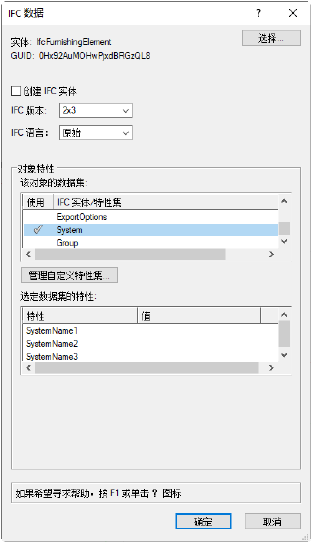
IFC 区域、系统和组命令可用于 Vectorworks Landmark 和 Spotlight 软件,但不出现在那些工作空间。可将其添加到 Landmark 和 Spotlight 工作空间(请参阅自定义工作空间)。
将 IFC 数据附加至文件中使用的区域:
1. 选择此命令。
“IFC 区域、系统和组”对话框打开。
2. 单击“区域”选项卡。
将列示文件中使用的区域。
3. 选择一个区域并单击编辑。一次仅可选择一个区域。
4. “IFC 数据”对话框打开。对象类型会被自动设置为 ifcZone,而特性“名称”值则被设置为区域名称。请参阅指派 IFC 数据到对象。
IFC 导出时,IFC 区域数据会自动应用于带有匹配区域定义的所有空间对象。
要创建新系统或组并附加 IFC 数据,请执行以下操作:
1. 选择此命令。
“IFC 区域、系统和组”对话框打开。
2. 单击“系统”或“组”选项卡。
将列示文件中使用的系统或组。
3. 单击新建以创建新的系统或组。
4. 为新系统或组提供一个名称,并单击确定。
5. “IFC 数据”对话框打开。对象类型会被自动设置为 ifcSystem 或 ifcGroup,而属性“名称”值则被设置为系统或组名称。
6. 单击确定将 IFC 数据附加至系统或组。
新系统或组被添加到列表,且当指派一个系统或组数据集时,系统或组名称可从列表中获取。
选择系统或组,然后单击编辑以对附加的 IFC 数据进行更改。单击删除以移除选定的系统或组。
~~~~~~~~~~~~~~~~~~~~~~~~~